iPhone 사용자가 "사진" 앱을 사용할 때 때때로 "업로드할 수 없습니다"라는 메시지가 나타나는 문제가 발생하여 짜증스럽습니다. PHP 편집자 Xinyi가 솔루션을 공유합니다. 먼저 네트워크 연결이 정상적인지 확인하고 다른 네트워크 환경을 사용해 보세요. 두 번째로 장치 시스템과 애플리케이션이 최신 버전인지 확인하고 iCloud 계정에 로그인해 보세요. 다시 시도하거나 장치를 다시 시작해 보세요. 위의 방법으로도 문제가 해결되지 않으면 Apple 공식 고객 서비스에 문의하여 도움을 받는 것이 좋습니다.
iCloud 사진 기능을 켜면 iPhone에서 촬영한 사진과 동영상이 Apple 서버에 동기화되어 저장됩니다. 그러나 iCloud에 동기화하는 동안 "업로드할 수 없습니다"라는 메시지나 앨범이 나타날 수 있습니다.
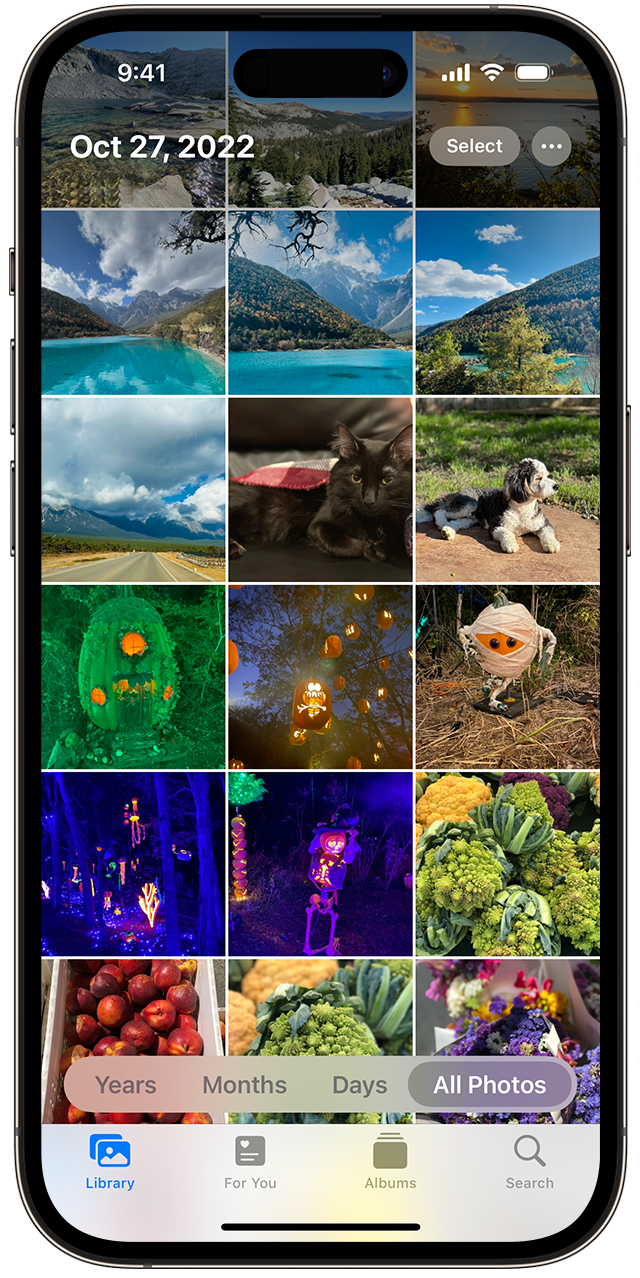
일반적으로 이 상태는 iPhone 사진 앱 하단에 "[숫자]개 항목을 iCloud에 동기화할 수 없습니다"라는 메시지와 함께 표시됩니다. "업로드할 수 없음"이라는 새 앨범이 "사진" 앱에 추가됩니다.
이러한 사진이나 비디오를 iCloud 사진에 추가하려면 사진 앱에서 내보낸 다음 다시 가져오면 됩니다. 그러나 이전에 해당 사진이나 비디오에 적용한 모든 편집 내용이나 키워드는 손실됩니다.
iPhone에서 iCloud에 사진이나 비디오를 다시 업로드하세요.
1. 사진 앱에서 "업로드할 수 없음" 앨범을 선택하세요.
2. "선택"-"모두 선택"을 눌러 모든 파일을 선택하세요.
3. "공유" 버튼 - "파일에 저장"을 탭하세요. 그런 다음 내 iPhone에서 위치를 선택하고 저장을 탭하여 파일을 장치에 저장합니다.
4. "파일" 앱을 열고 해당 파일이 내보내졌는지 확인하세요.
5. 해당 파일 다시 가져오기: 파일 앱에서 해당 파일이 포함된 폴더를 선택하세요. 그런 다음 공유 버튼을 탭하고 저장을 탭합니다.
파일을 성공적으로 다시 가져온 것을 확인한 후 기기의 저장 위치에서 해당 파일을 삭제하여 iPhone의 저장 공간을 절약할 수 있습니다.
위 내용은 iPhone '사진' 앱에 '업로드할 수 없습니다' 메시지가 나타나면 어떻게 해야 합니까?의 상세 내용입니다. 자세한 내용은 PHP 중국어 웹사이트의 기타 관련 기사를 참조하세요!